Come utilizzare la funzione di LaTeX in Excel
In questo articolo, impareremo la funzione FORMULATEXT in Excel. I valori FORMULA nella cella sono il valore restituito dalla formula. In Excel, quando c’è una formula nella cella, inizia con il segno di uguale (=).
La funzione TESTO FORMULA restituisce VERO se la cella ha una formula che restituisce l’output oppure Falso. A volte una cella vuota viene emessa da una funzione che restituisce una stringa vuota.
link: / working-with-formulas-isformula [ISFORMULA function] è generalmente utilizzato per verificare che qualsiasi formula sia presente o meno nella cella. La funzione TESTO FORMULA restituisce la formula della cella di riferimento se esiste e restituisce #NA! errore in caso contrario.
Sintassi:
|
= FORMULATEXT ( reference ) |
riferimento: riferimento a una cella o intervallo di celle.
Esempio:
Ora capiamo meglio la funzione utilizzandola in un esempio.
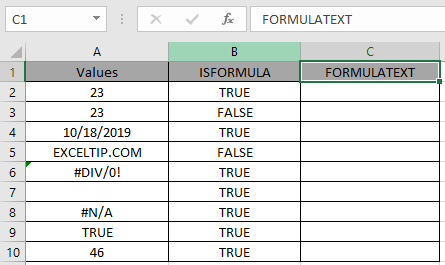
Qui abbiamo un elenco di valori di output nella colonna Valori e nella colonna ISFORMULA abbiamo risultati indipendentemente dal fatto che la cella di riferimento abbia una formula o meno.
link: / working-with-formulas-isformula [ISFORMULA function] viene generalmente utilizzato per visualizzare se la cella di riferimento ha una formula o meno.
Estrarremo la formula dalla cella di riferimento all’output.
Usa la formula:
|
= FORMULATEXT ( A2 ) |
A2: la cella di riferimento viene fornita alla funzione per verificarne il valore.
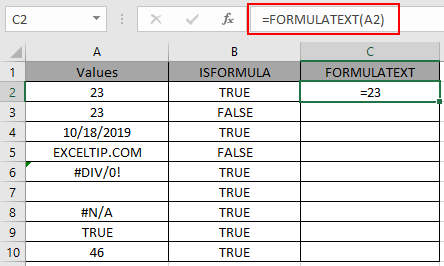
Come puoi vedere l’output 23 è il risultato della formula = 23 * che restituisce un numero 23.
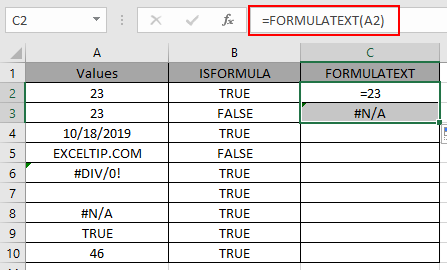
È possibile osservare dagli snapshot precedenti che esiste una differenza tra il valore di input diretto e il valore di output restituito. Nella cella A2 è presente un numero restituito da una formula (= 23) mentre nella cella A3, il numero è il valore della cella. Copia la formula in altre celle utilizzando il tasto di scelta rapida Ctrl + D *.
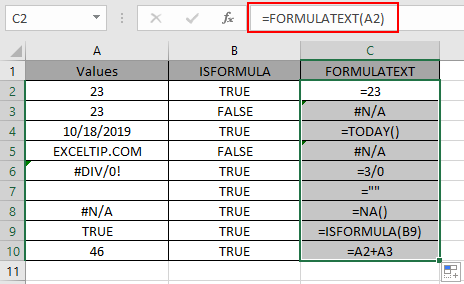
Come puoi vedere, la funzione restituisce la formula della cella di riferimento o l’errore se la formula non esiste. Di seguito sono alcune delle note osservative.
Nota:
-
La cella vuota può avere una formula nella cella. La formula restituisce una stringa vuota dalla formula.
-
Quando viene fornito un intervallo di celle come argomento, la funzione restituisce solo il risultato per la prima cella della matrice.
-
La funzione restituisce un errore se il riferimento alla funzione non è valido.
-
La cella di riferimento può essere di un foglio di lavoro aperto esterno.
-
La funzione restituisce l’errore #NA se .. la cella di riferimento non contiene una formula.
-
la formula nella cella contiene più di 8192 caratteri.
-
Se la protezione del foglio di lavoro non consente di visualizzare la formula.
-
Se il foglio di lavoro esterno non è aperto.
-
-
La funzione restituisce il #VALORE! Errore se si utilizzano tipi di dati non validi come input È possibile utilizzare la funzione ISFORMULA per verificare il riferimento di input della cella.
Usa la formula:
|
= ( reference ) |
Oppure puoi visualizzare le formule nel foglio di lavoro corrente utilizzando la scorciatoia da tastiera Per Windows: Ctrl + Per utenti Mac: ^ + * Spero che tu abbia capito come utilizzare la funzione FORMULATEXT in Excel 2016. Trova altri articoli sulla funzione ISLOGICAL di Excel qui. Per favore condividi la tua domanda qui sotto nella casella dei commenti. Ti aiuteremo.
Articoli correlati
link: / working-with-formulas-isformula [Come usare la funzione ISFORMULA in Excel]
link: / logical-formas-how-to-use-the-iseven-function-in-microsoft-excel [How to use the ISEVEN function in Excel]
link: / excel-formula-and-function-iserror-function [Come usare la funzione ISERROR in Excel]
link: / logical-formas-the-isnumber-function-in-excel [Come usare la funzione ISNUMBER in Excel]
link: / logical-formas-excel-isna-function [Come usare la funzione ISNA]
link: / logical-formas-how-to-use-the-istext-function-in-excel [Come usare la funzione ISTEXT in Excel]
link: / logical-formas-how-to-use-the-isodd-function-in-microsoft-excel [How to use the ISODD Function in Excel]
Articoli popolari
link: / keyboard-formula-shortcuts-50-excel-scorciatoie-per-aumentare-la-produttività [50 scorciatoia Excel per aumentare la produttività]
link: / excel-generali-how-to-edit-a-dropdown-list-in-microsoft-excel [Edit a dropdown list]
link: / nome-intervallo-excel-riferimento-assoluto-in-excel [Riferimento assoluto in Excel]
link: / tips-conditional-formatting-with-if-statement [If with conditional formatting]
link: / logical-formas-if-function-with-wildcards [If with wildcards]
link: / lookup-formas-vlookup-by-date-in-excel [Vlookup per data]
link: / tips-inch-to-feet [Converti pollici in piedi e pollici in Excel]
link: / excel-text-editing-and-format-join-first-and-last-name-in-excel [Join first and last name in excel]
link: / counting-count-cells-which-match-a-or-b [Conta le celle che corrispondono ad A o B]